Конвертирование медиафайлов разных типов в различные форматы – довольно востребованная современным пользователем возможность. Разработчики VLC Media Player оснастили свой проигрыватель функционалом, позволяющим легко осуществлять преобразование файлов из одного формата в другой, что сделало фактически ненужным применение специализированных инструментов. В материале на простом примере будет показано, как конвертировать видео- и аудиофайлы, не выходя из плеера VLC.

VLC Media Player можно охарактеризовать не только как отличное средство воспроизведения видео и аудио, программа предоставляет своим пользователям массу дополнительных функций, среди которых встроенный конвертор форматов является одной из самых неожиданных возможностей, ведь все же перед нами в первую очередь проигрыватель, а не профессиональное решение для создания и редактирования мультимедиа. Ниже рассмотрен типичный пример перекодировки видеофайла из одного формата в другой, за основу которого взята распространенная среди пользователей ситуация.Последняя версия VLC Media Player всегда доступна для загрузки на официальном сайте разработчика.
Изучение этой инструкций поможет понять, как конвертировать в VLC файлы различных форматов.
Конвертирование DVD в AVI
Для современного пользователя преобразование домашней коллекции DVD-дисков в удобный цифровой архив файлов все еще остается актуальной задачей. В плеере VLC осуществить чтение и перепаковку файла из DVD (MPEG-2 ) в контейнерный формат AVI довольно просто. Достаточно осуществить несколько простых шагов.
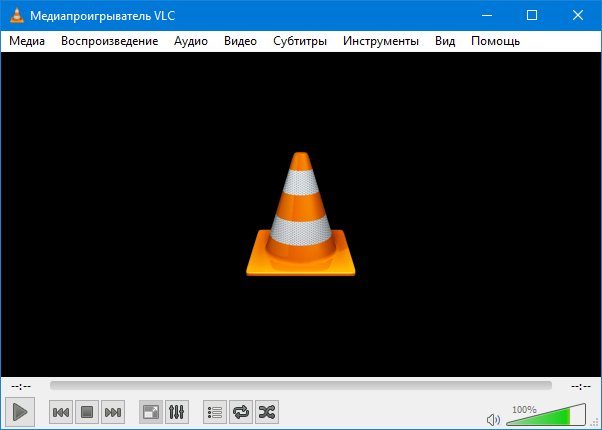
- Открываем проигрыватель и вызываем пункт «Конвертировать/сохранить» меню «Медиа».
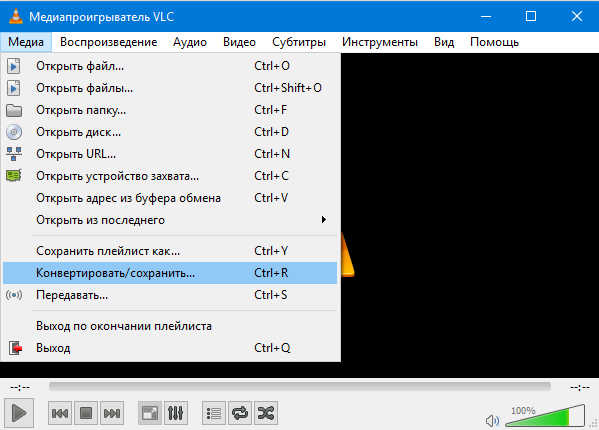
- В открывшемся окне, если источником является физический диск, переходим на вкладку «Диск» и, определив тип носителя, указываем привод в раскрывающемся списке «Дисковое устройство».
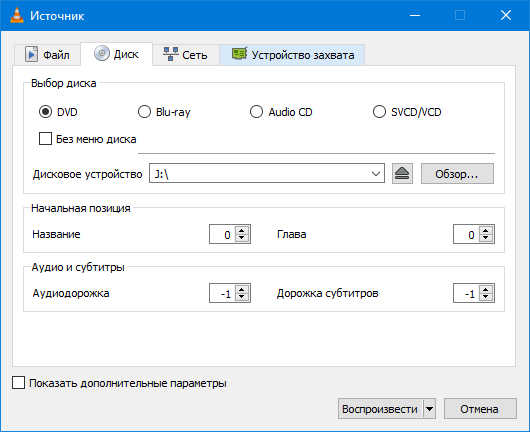
В том случае, когда данные скопированы с физического DVD-диска в папку на жестком диске ПК, указываем путь к каталогу «VIDEO_TS», нажав кнопку «Обзор».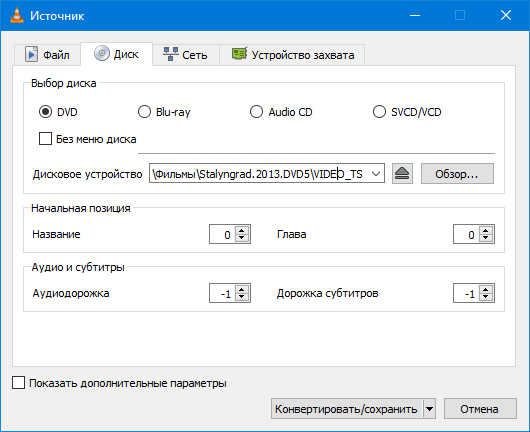
- Следующий шаг – определение формата и параметров будущего файла. Нажимаем кнопку «Конвертировать/сохранить» в предыдущем окне и попадаем в окно «Преобразовать». Здесь создаем новый профиль – совокупность настроек, которые позволят конвертировать в AVI DVD-видео с точным определением параметров.
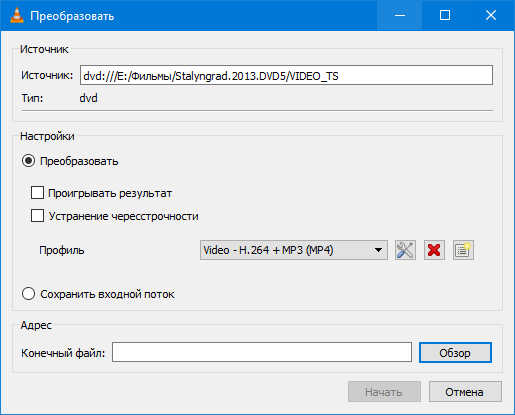
- Нажимаем кнопку с изображением документа слева от поля «Профиль», а в следующем окне задаем имя будущего набора параметров, заполнив поле «Profile name».
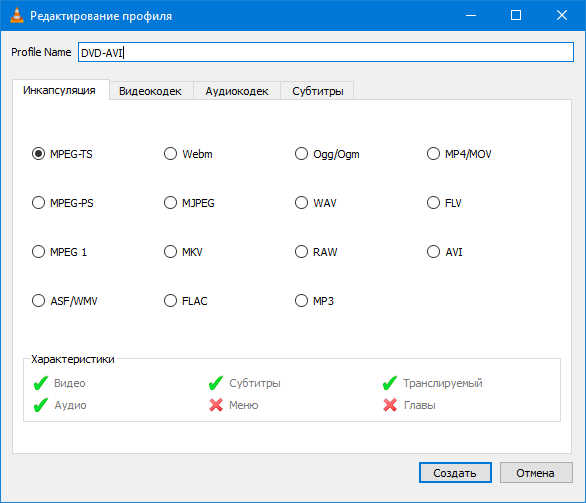
- В окне свойств профиля на соответствующих вкладках выбираем параметры:
- Инкапсуляция – «AVI»;
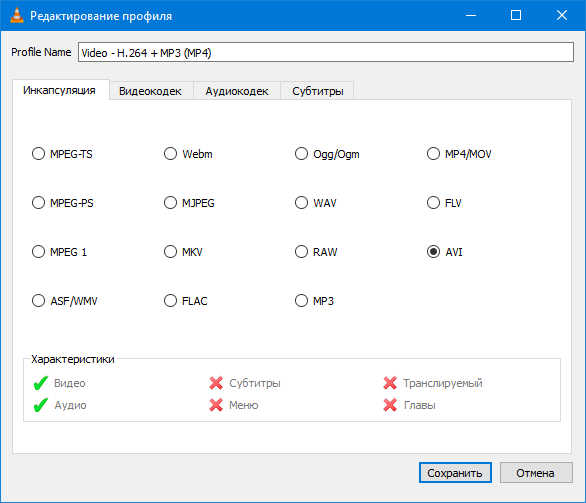
- Видеокодек – в зависимости от нужного результата. В общем случае выбираем «MPEG-4». На этой же вкладке можно выбрать массу других параметров, в частности разрешение выходного файла и применяемые при преобразовании эффекты-фильтры.
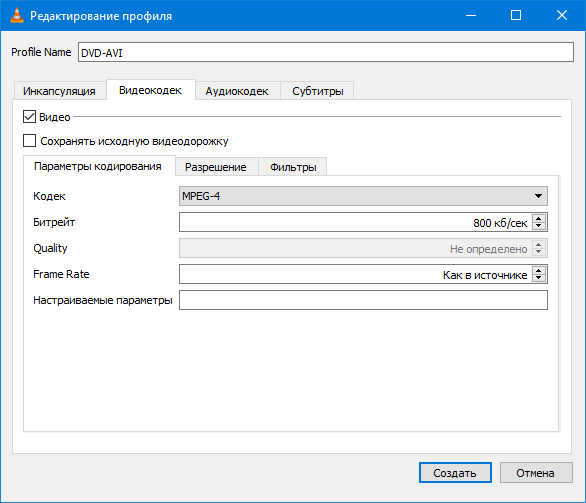
- Аудиокодек – выбор, также как и в случае с видеокодеком, зависит от предпочтений пользователя. Можно оставить по умолчанию «MPEG Audio» либо выбрать, к примеру, «MP3» в раскрывающемся списке, чтобы аудиодорожку VLC Media File конвертировать в mp3-формат.
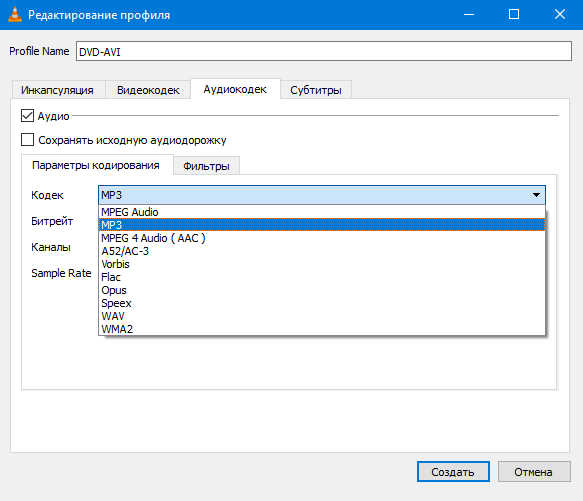
- Все готово, чтобы начать перепаковку файлов. Нажимаем кнопку «Создать» в окне «Редактирование профиля», выбираем созданный набор параметров в окне «Преобразовать». Далее, определяем путь и имя будущего видеофайла, а затем нажимаем «Начать».
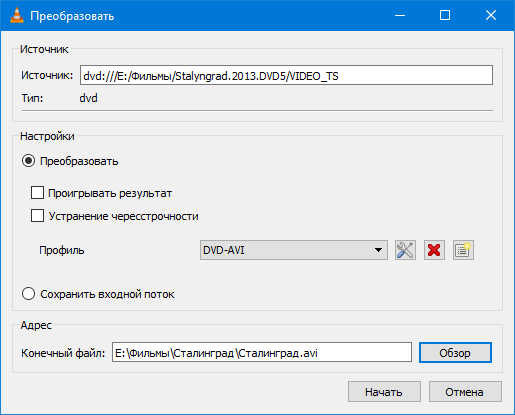
- Начнется процесс перекодирования видео — и аудиоданных, который может продлиться достаточно долго. Длительность процедуры зависит от размера входного файла(ов), а также выбранных параметров качества результата.
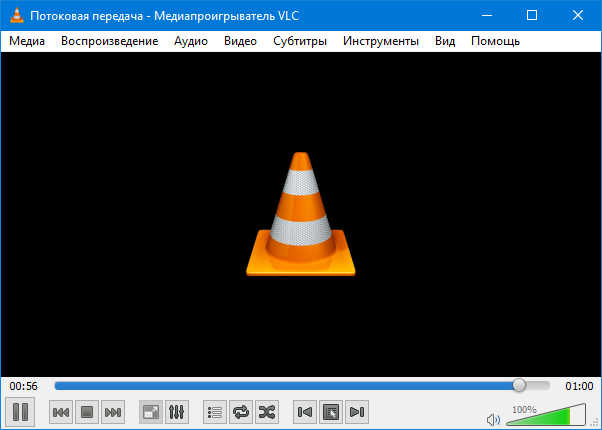
Преобразование файлов в других форматах для получения иных результатов на выходе осуществляется аналогично вышеописанным шагам. Например, чтобы конвертировать в mp4, нужно при определении параметров профиля на вкладке «Инкапсуляция» установить переключатель в соответствующий пункт.
Таким образом можно констатировать, медиапроигрыватель VLC – вполне может использоваться в качестве инструмента для конвертирования различный форматов медиафайлов, а его применение не должно вызвать затруднений даже у новичка.







А как быть, если я конвертирую из видео в аудио, а аудио-дорожек больше одной? Он мне выбирает как раз не ту, что нужна.
У меня тут проблемка возникла. Пытался конвертировать MKV в MP4, но конвертация прекращается, как только размер выходного файла достигает 1 Гб
Конвертация vob-mp4: хорошая скорость, но на выходе — только звук
